2023-07-11 209
首先我们打开一个Excel,里边有两张表格,分别是表1和表2,序号1—8里有不同的数量,我们想把表1和表2中序号1的数量加总,序号2的数量加总,依次类推:
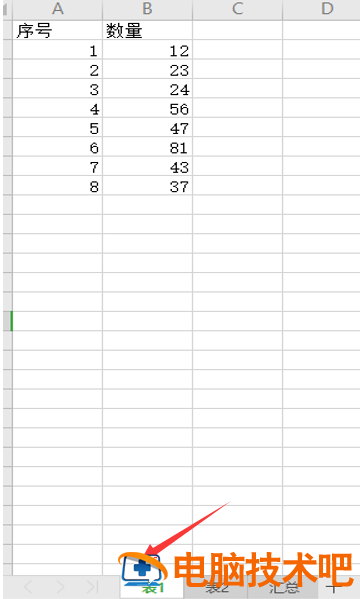
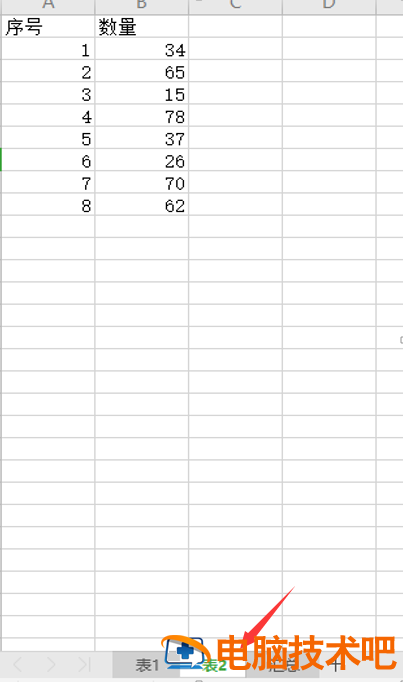
方法一:手动添加,选择“汇总”表中的需要计算求和的单元格,单击工具栏中的【公式】,点击【自动求和】,【求和】:
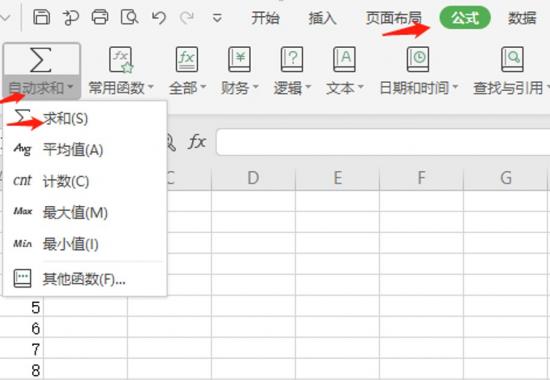
出现如下界面:
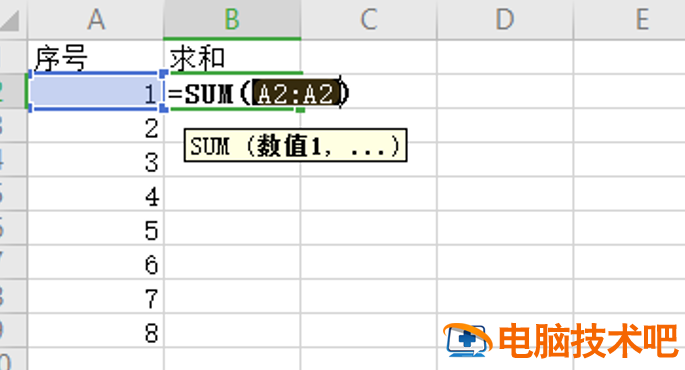
点击表1中序号1对应的数量:
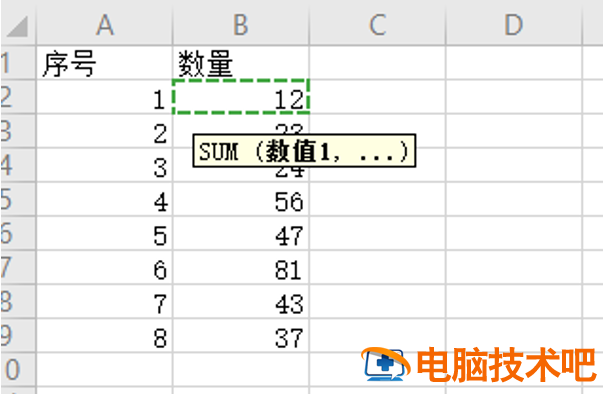
按住ctrl键,点击表2中序号1对应的数量:
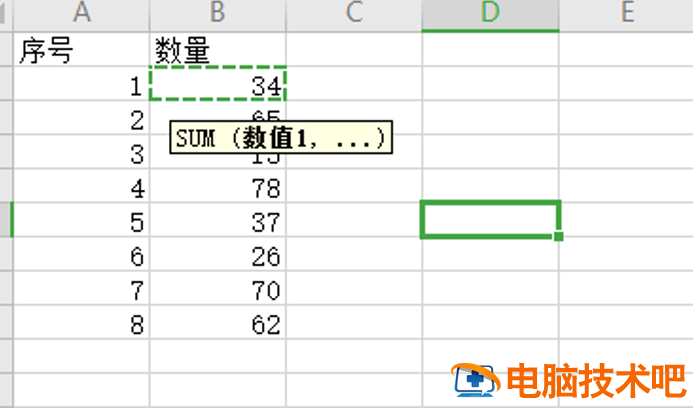
按Enter键,计算结果就出来了,点击右下角往下拖动,可以计算出其他序号的和:
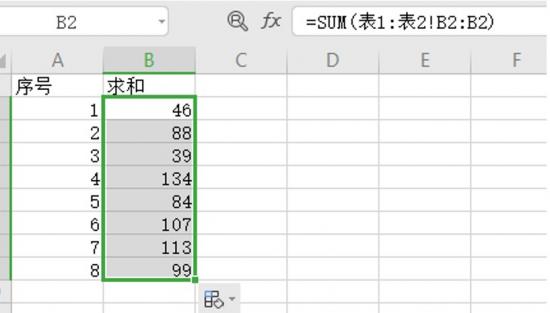
方法二:填入公式,在汇总表里直接输入=SUM(表1!B2+表2!B2),然后向下拖动就大功告成啦:
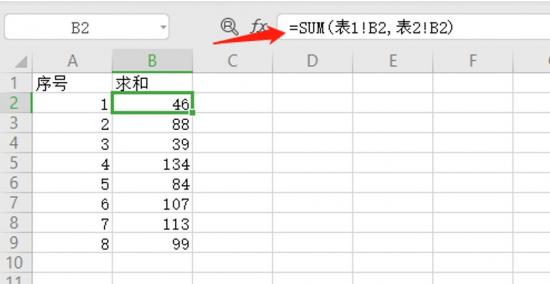
以上就是我们跨表格求和的技巧,是不是感觉很简单了,小伙伴们学会了吗?
原文链接:https://000nw.com/13471.html
=========================================
https://000nw.com/ 为 “电脑技术吧” 唯一官方服务平台,请勿相信其他任何渠道。
系统教程 2023-07-23
电脑技术 2023-07-23
应用技巧 2023-07-23
系统教程 2023-07-23
系统教程 2023-07-23
软件办公 2023-07-11
软件办公 2023-07-11
软件办公 2023-07-12
软件办公 2023-07-12
软件办公 2023-07-12
扫码二维码
获取最新动态
